この記事には広告を含む場合があります。
記事内で紹介する商品を購入することで、当サイトに売り上げの一部が還元されることがあります。
ども。あいしんくいっと(@ithinkitnet)です。
 ithinkit
ithinkit
例えば、Macでカレンダーアプリにイベント(予定)を書き込みます。
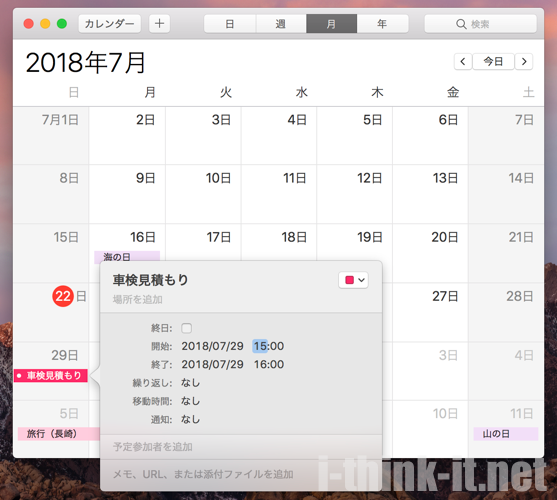
すると、どうでしょう。
本来であれば、iPhoneのカレンダーにもイベントが追加されるはずなのですが、いつまで経ってもiPhoneのカレンダーにイベントが同期されない。
カレンダーが同期されない時はどうすればよいでしょうか。
iPhoneとMacでカレンダー同期されない時の対処法を幾つか挙げておきたいと思います。
クリック可能な目次
iPhoneのデフォルトカレンダーはiCloudのものになっているか?
iPhoneで追加したイベントがMacへ同期されない場合、デフォルトカレンダー設定を確認してみてください。
iPhoneの設定より「カレンダー」をタップします。
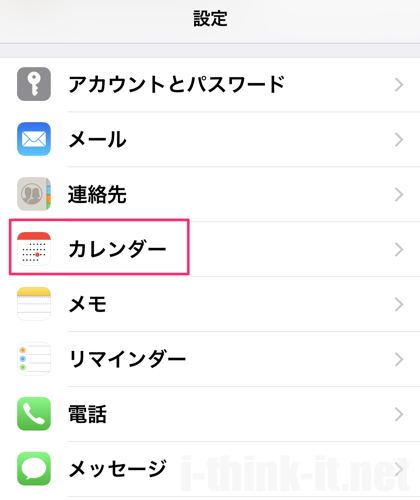
「デフォルトカレンダー」をタップします。
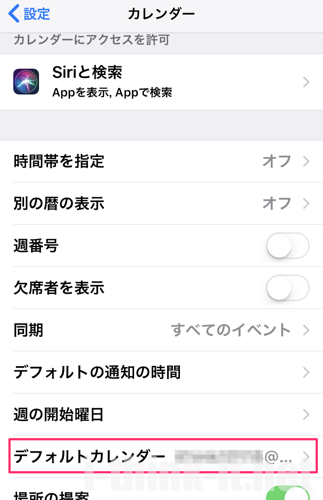
私の場合、iPhoneのデフォルトカレンダーが「Gmail」になっていました。
なので、デフォルトカレンダーをiCloudのものに変更します。
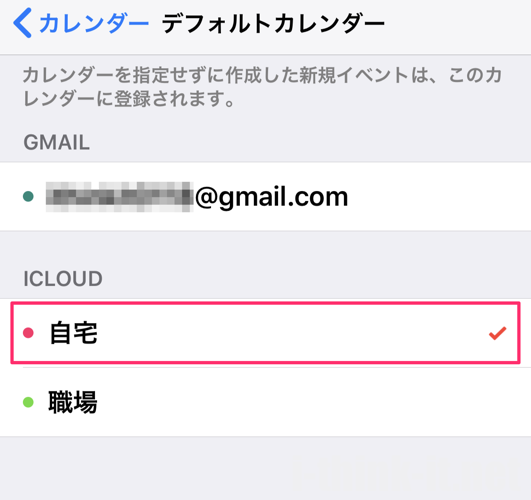
これでiPhoneのデフォルトカレンダーがiCloudのものに変更されました。
今回の場合、MacはiCloudのカレンダーアプリを参照しているにも関わらず、iPhoneはGoogleのカレンダーを参照といった感じで互いに異なるカレンダーを参照していたというのがカレンダー同期されない原因だった模様。
iPhoneのデフォルトカレンダーもMac同様、iCloudのものに変更することで、どちらも同期可能な状態にすることが出来ました。
iPhone、Macとも同じカレンダーを指定していることを確認してください。
Macでカレンダーの手動更新を試す
Macでカレンダーが更新されない場合、手動でカレンダー更新してみましょう。
Command + [R] でカレンダー更新してみてください。
![Command + [R] でカレンダー更新](https://i-think-it.net/wp-content/uploads/2018/07/201807262240_D947DE13-D9D7-4F6E-B89D-34A7F3DAF891.png)
これでカレンダーの手動更新が出来ます。
iPhoneでカレンダーの手動更新を試す
iPhoneでカレンダーが更新されない場合、手動でカレンダー更新してみましょう。
カレンダーアプリを起動し、カレンダーをタップします。
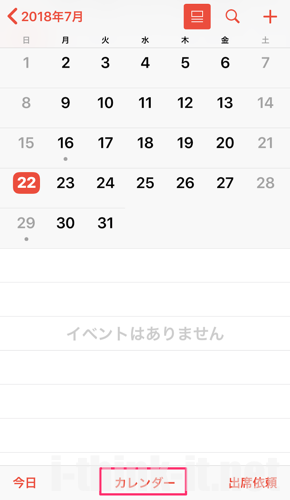
下に向かってスワイプします。
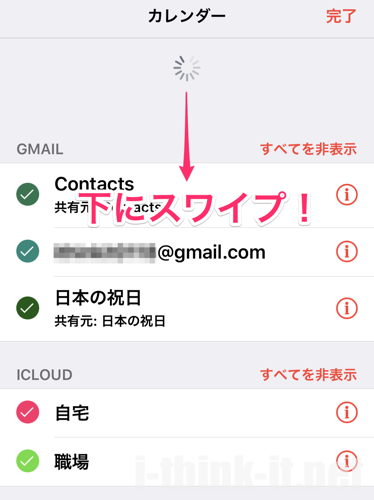
これでiPhoneカレンダーが更新されます。
iPhoneとMacのカレンダーが同期されない時の対応まとめ
では、最後にiPhoneとMacでカレンダー同期されない時の対処法についてまとめておきたいと思います。
- iPhoneのデフォルトカレンダーはiCloudのものになっているか?
- Macでカレンダーの手動更新を試す
- iPhoneでカレンダーの手動更新を試す
iPhoneとMacのカレンダーが同期されない場合、上に挙げた方法を試してみて下さい。

 ithinkit
ithinkit
Macのユーザーアカウント名を変更する方法
 Macでユーザーアカウント名を変更する方法
Macでユーザーアカウント名を変更する方法
Gmailでコピペ出来なくなった時の対処法
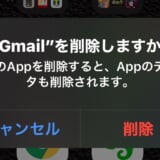 Gmailでコピペ出来ない!再インストールすると直るかも?
Gmailでコピペ出来ない!再インストールすると直るかも?
以上、あいしんくいっとでした(´∀`)


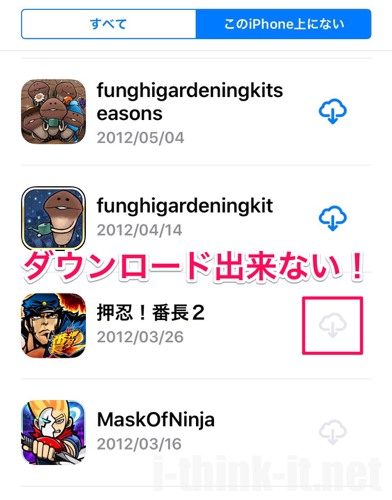

iPhoneとipadのカレンダーが同期されなくて困ってました。。
手動更新なんて全然知らなかったので試してみたら直りました!!
ありがとうございました!
いえいえ。
書いた記事がお役に立てて良かったです!
こんにちわ。MacBookを使用しています。Macのカレンダーとiphoneのカレンダーが同期しているのにも関わらず、Macのカレンダーがiphoneに反映されません。iphoneのデフォルトカレンダーも直し、手動更新もしましたが反映されませんでした。他の方法があったら教えて下さい。
基本的にMacとiphoneどちらも同じカレンダーを参照していれば同期されるはずです。
今一度確認してみてください。
言っている意味がわかりました。カレンダーはMacもIphoneもIpadも同じかと思っていました。無事同期できました。ありがとうございます。
言っている意味がわかりました。MacもI phoneもIpadも同じカレンダーかと思っていました。無事同期できました。ありがとうございました。
無事に同期出来たようで良かったです^^